TSMaster发送诊断报文的相关配置
文章目录
- TSMaster发送诊断报文的相关配置
- 1. 打开TSMaster
- 2. 选择 “应用程序”--“Diagnostic ISO TP诊断”,选择 “添加Diagnostic”
- 3. 选择 “添加Diagnostic”会弹出如下窗口:
- 4. 打开诊断调查表,查找时间参数
- 5. 在TSMaster软件的“Diagnostic”窗口,填写时间参数
- 6. 打开诊断调查表,查找物理寻址和功能寻址的CAN ID
- 7. 在TSMaster软件的“Diagnostic”窗口,填写物理寻址和功能寻址的CAN ID
- 8. 在TSMaster软件的“Diagnostic”窗口,添加自己需要的诊断报文
- 9. 在TSMaster软件的“Diagnostic”窗口,将添加的报文同步到控制台
- 10. 在TSMaster软件,切换到控制台界面即可发送诊断报文
- 11. 完成。
1. 打开TSMaster
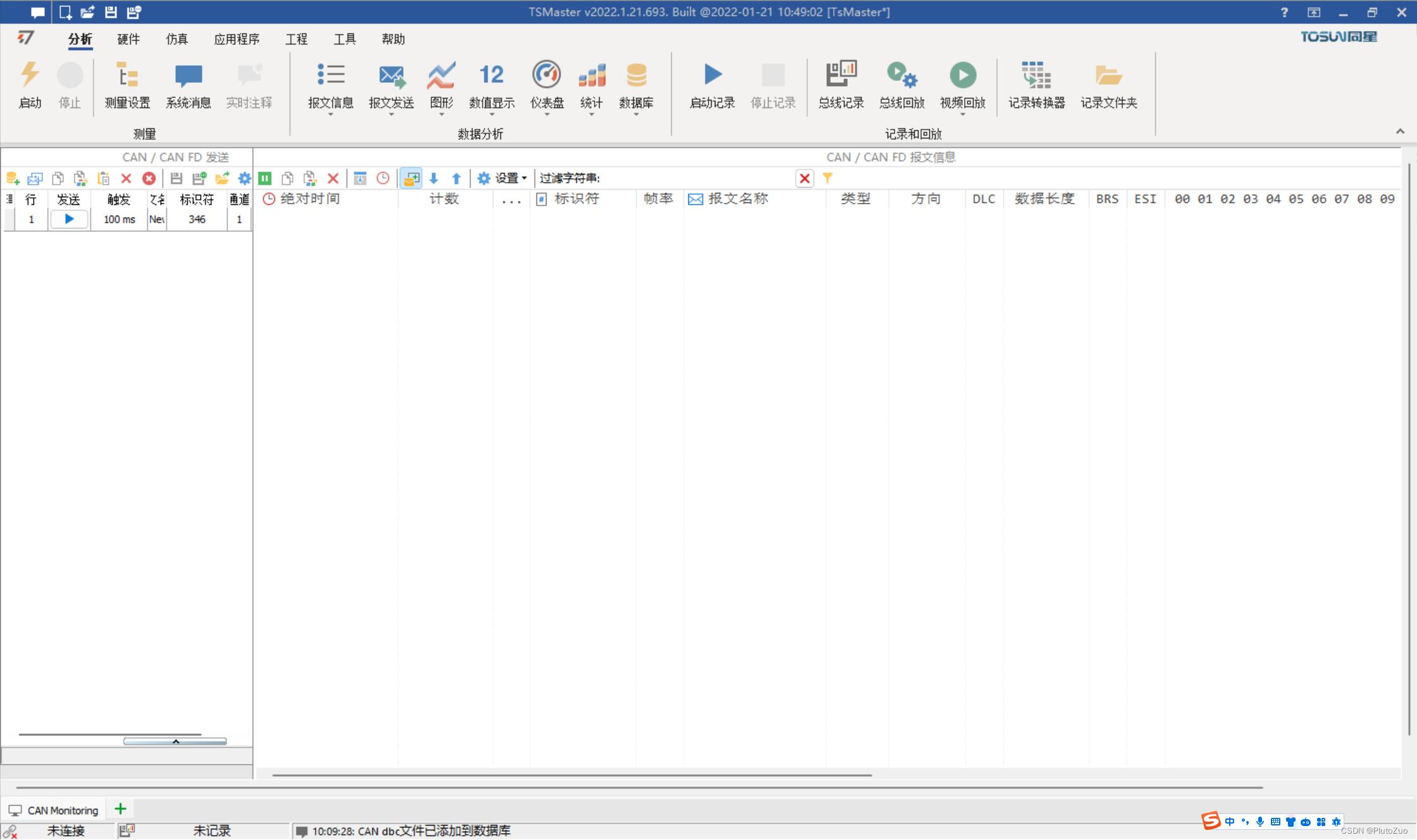
2. 选择 “应用程序”–“Diagnostic ISO TP诊断”,选择 “添加Diagnostic”
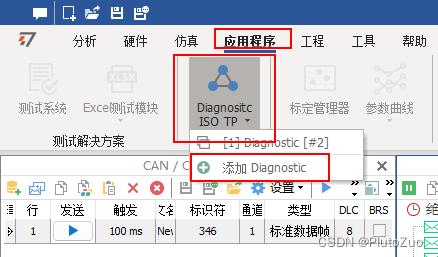
3. 选择 “添加Diagnostic”会弹出如下窗口:
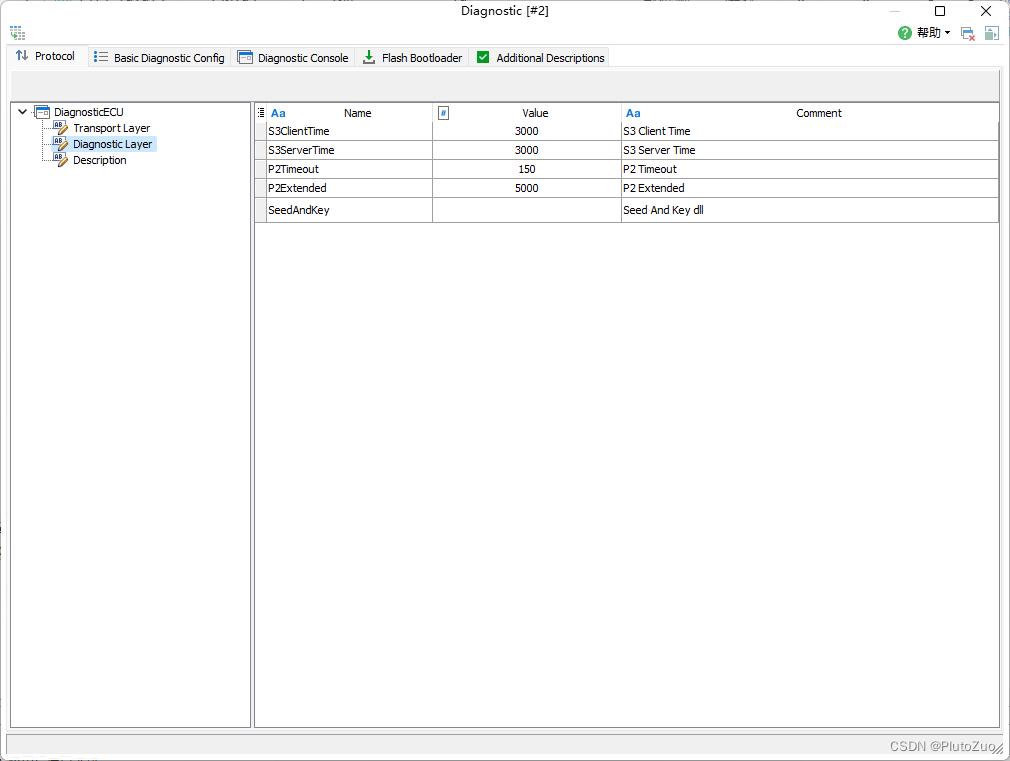
4. 打开诊断调查表,查找时间参数
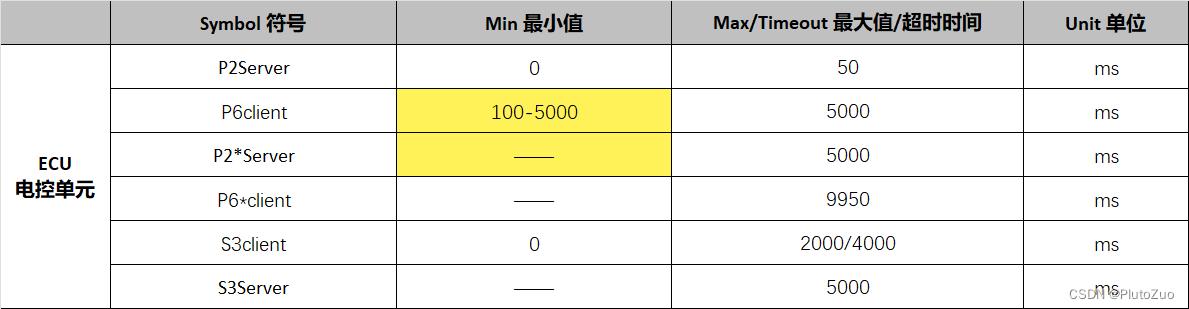
5. 在TSMaster软件的“Diagnostic”窗口,填写时间参数
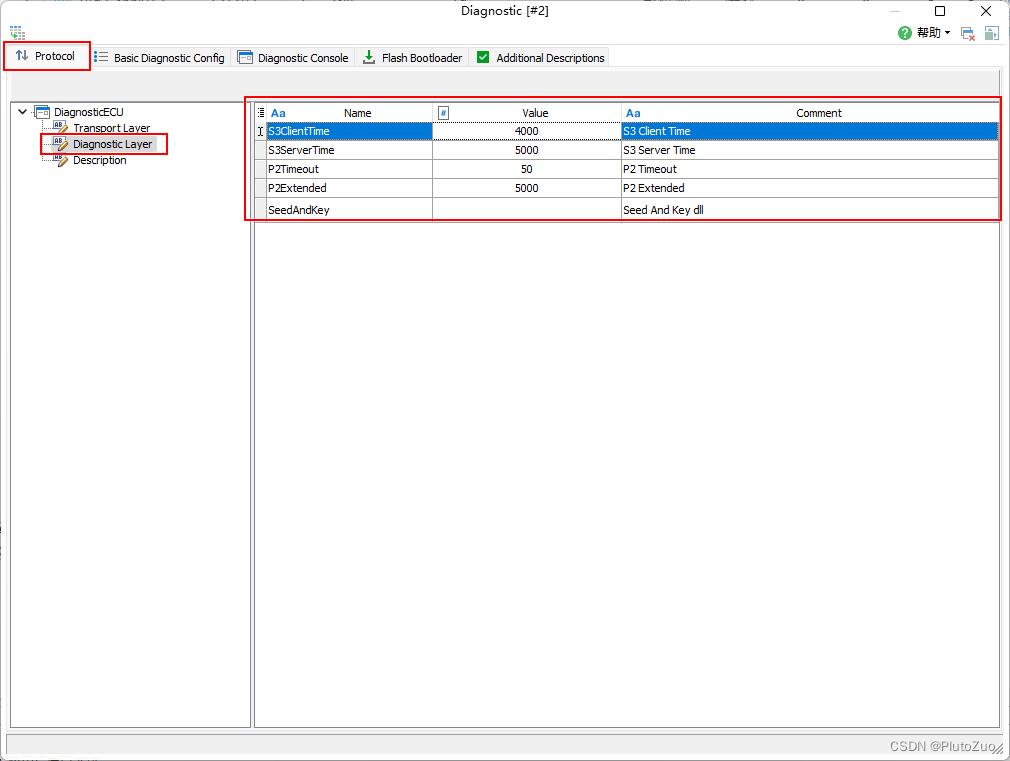
6. 打开诊断调查表,查找物理寻址和功能寻址的CAN ID
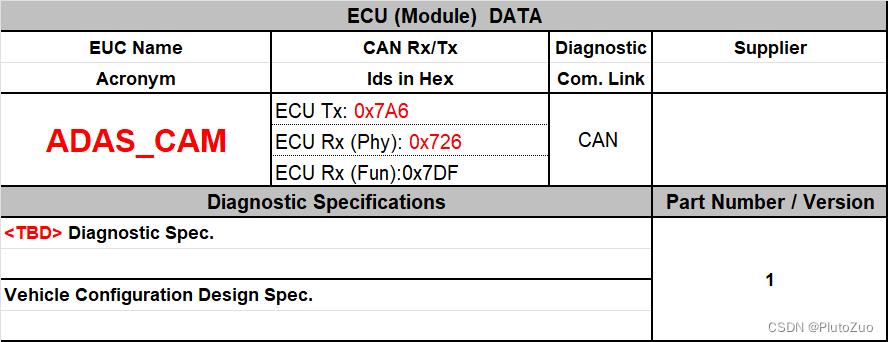
7. 在TSMaster软件的“Diagnostic”窗口,填写物理寻址和功能寻址的CAN ID
**注意:**诊断调查表里的ID是以ECU为主体的,tester的收发地址正好和ECU的首发地址是相反的,所以填写时也要反着填。
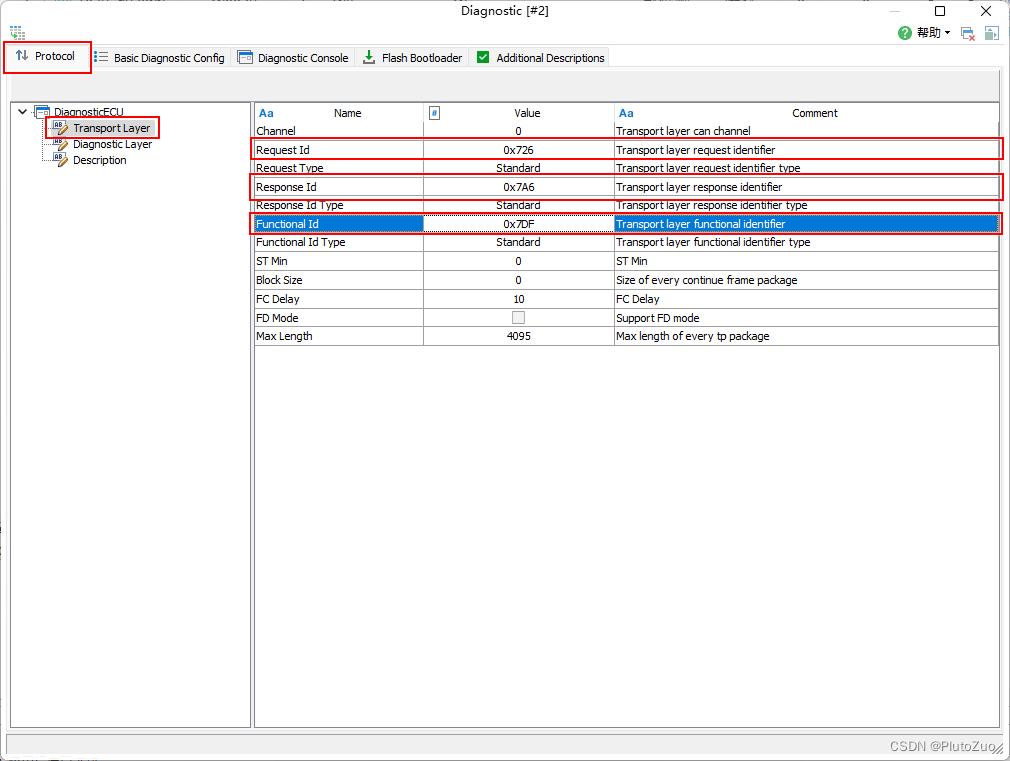
8. 在TSMaster软件的“Diagnostic”窗口,添加自己需要的诊断报文
在“Basic Diagnostic Config”窗口添加自己需要的诊断报文:
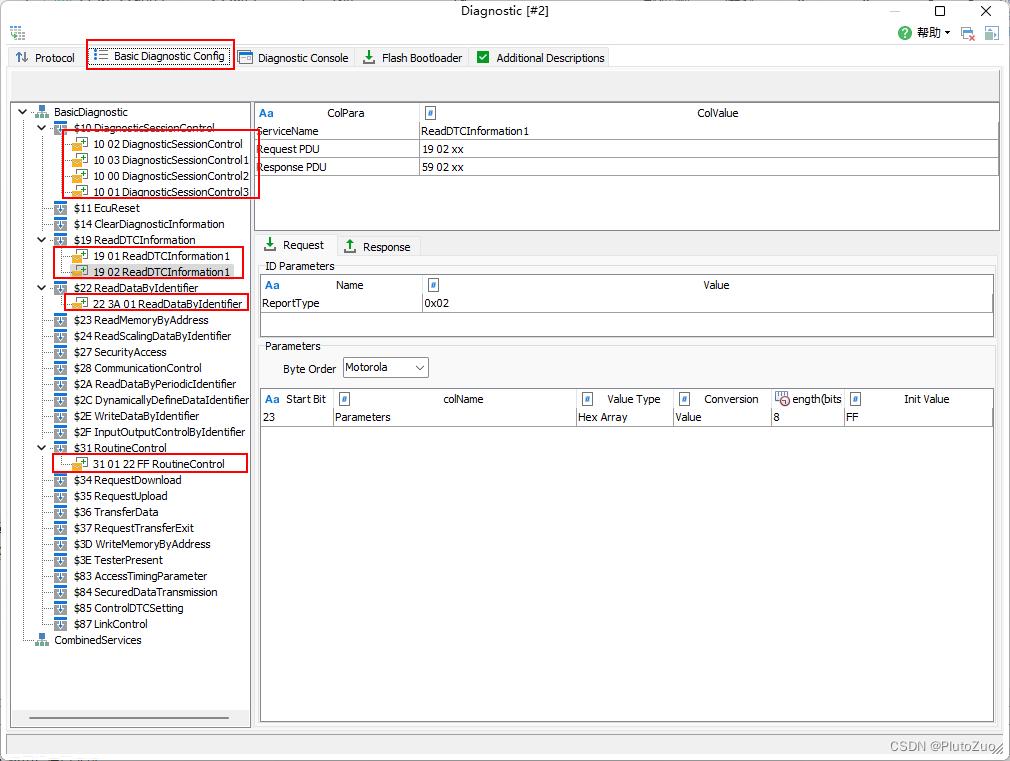
9. 在TSMaster软件的“Diagnostic”窗口,将添加的报文同步到控制台
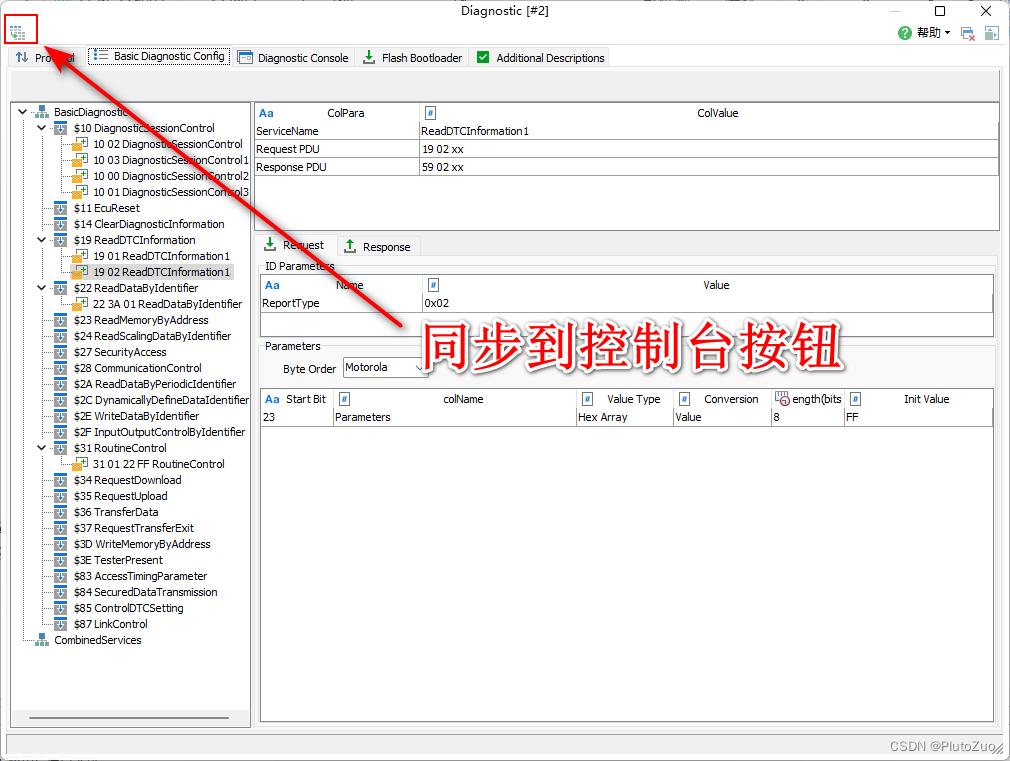
10. 在TSMaster软件,切换到控制台界面即可发送诊断报文
双击自己要发送的诊断报文,即可发送出去,在messag窗口可以看到ECU的回复:
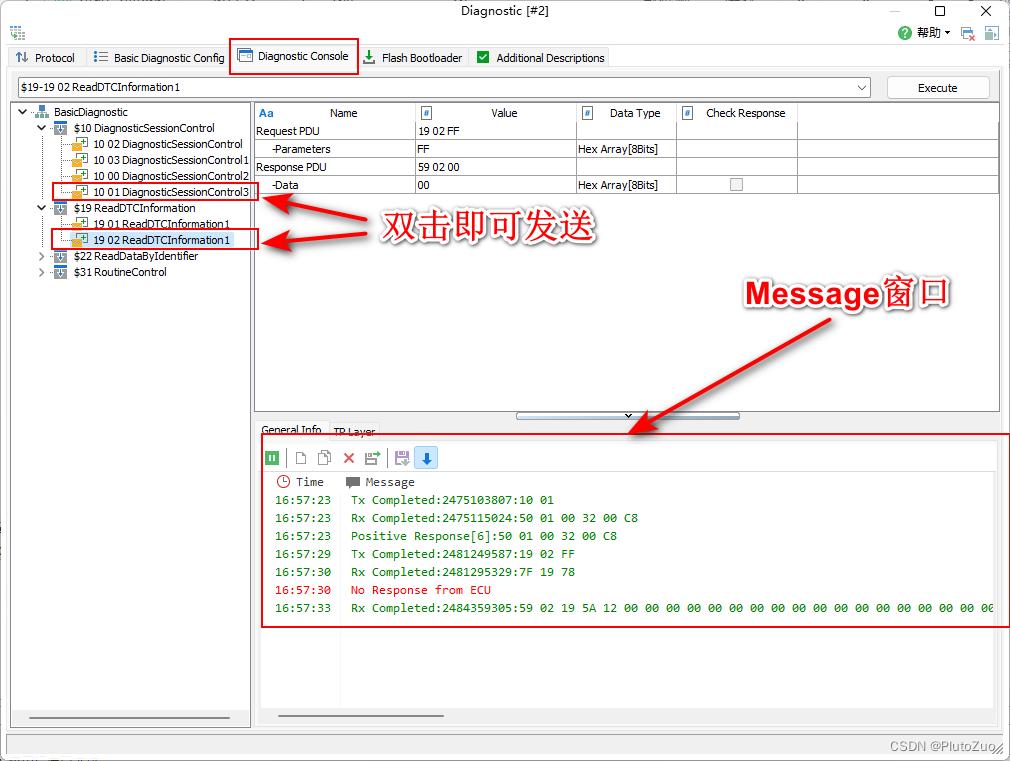

评论记录:
回复评论: